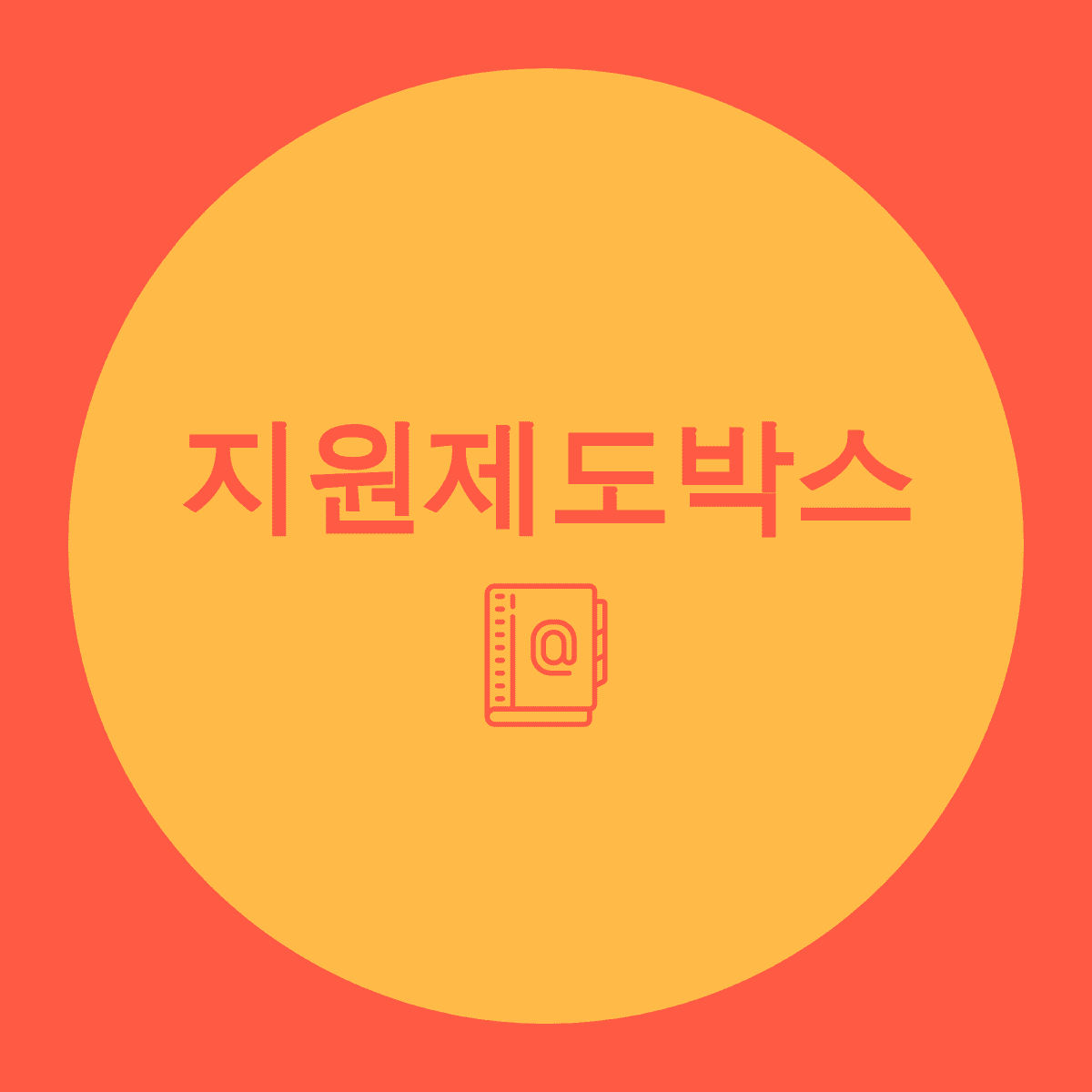-

[아이폰에서 다른 USIM 사용 제한 메시지가 뜨셨나요?] 이 포스팅에서는 통신사 언락 확인법부터 유심 오류 점검, 설정 해제까지 전 과정을 쉽게 설명드립니다.
아이폰에서 “다른 USIM 사용 제한” 메시지가 뜰 때, 당황하셨다면 이 포스팅을 꼭 확인하세요. 통신사 락(잠금)이나 유심 설정 보안 기능으로 인해 발생하는 이 문제는, 간단한 확인과 절차만 따르면 해결할 수 있습니다. 특히 통신사 언락, 유심 점검, 설정 변경 방법까지 하나하나 정리해 드립니다. 당신이 아이폰 유저라면 이 포스팅을 통해 이 문제를 완벽하게 해결할 수 있을 것입니다.
아이폰에서 '다른 USIM 사용 제한'이란?
해당 문구는 아이폰이 특정 통신사에 잠겨 있어 타사 유심을 사용할 수 없을 때 나타납니다. 또는 보안 설정에 따라 유심 자체가 제한되어 있을 수도 있습니다.
주요 원인 요약
- 통신사 락 상태: 특정 통신사에만 사용 가능하게 설정된 경우
- 유심 보안 설정: 다른 유심 삽입 시 비밀번호를 요구하는 기능 활성화
- 유심 손상/호환 문제: 물리적 문제로 인한 인식 오류
아이폰 언락 여부 확인 방법
- 경로: 설정 → 일반 → 정보 → 이동통신사 잠금 항목
- SIM 제한 없음: 언락 상태, 다른 유심 사용 가능
- SIM 제한 있음: 통신사 고객센터에 언락 요청 필요
문제 해결을 위한 단계별 체크리스트
1. 소프트 리셋 (기기 재시작)
- 아이폰 전원 + 볼륨 버튼을 동시에 눌러 재부팅
- 배터리 완전 방전 시 충전 후 재시도
2. 유심 상태 점검
- 유심 청소 또는 새 유심으로 교체
- 다른 기기에 유심 삽입하여 작동 여부 확인
3. 아이폰의 유심 보안 설정 해제
- 설정 → 셀룰러 → SIM PIN → 비활성화
- 기본 비밀번호: 00000000 (통신사마다 다를 수 있음)
4. 통신사 언락 요청 방법
- 현재 이용 중인 통신사 고객센터에 언락 요청 (SKT 114 / KT 100 / LG U+ 1544-0010)
- 언락 승인까지 최대 2~3일 소요될 수 있음
통신사 고객센터 링크 SKT SKT 고객센터 바로가기 KT KT 고객센터 바로가기 LG U+ LG U+ 고객센터 바로가기 eSIM을 고려하세요
아이폰 XR 이후 모델부터는 eSIM을 지원합니다. 통신사 앱이나 고객센터를 통해 간단히 등록 가능하며, 물리적 유심 없이도 다른 통신사 변경이 쉬워집니다.
유심 교체 전 주의사항
- 반드시 전원 OFF 후 유심 교체
- eSIM 사용 시 설정 > 셀룰러 > 셀룰러 요금제 추가 메뉴 확인
- 교체 후 문자로 온 본인인증 요청 링크 클릭 필수
그래도 해결되지 않는다면?
- 유심 불량 여부 확인 → 대리점 방문 후 재발급
- 하드웨어 문제 가능성 → 애플 서비스센터 또는 제조사 A/S 방문
마무리 요약
- 아이폰에서 다른 유심 사용 제한 메시지는 통신사 락 또는 보안 설정 때문
- 언락 여부는 설정 > 일반 > 정보에서 확인 가능
- 문제 해결을 위해 통신사에 언락 요청 또는 유심 점검을 순차적으로 시도
'모바일' 카테고리의 다른 글
iOS 19 아이폰 업데이트 기능 총정리: 디자인, Siri, 지원 기기까지 한눈에 (0) 2025.05.11 다른 USIM 사용제한 비밀번호 초기화 방법 갤럭시 유심 해제 팁까지 2025 (0) 2025.05.08 우리은행 알뜰폰 요금제 우리WON모바일 요금제 총정리 & 할인혜택 안내 (0) 2025.04.20 유튜브 미러링 아이콘 안 보일 때 해결방법 7가지 (0) 2025.03.28 아이폰 리퍼 조건 신청 방법 내 폰도 가능할까? (0) 2025.03.24
지원제도박스
실업급여-청년-중장년-예방접종-모바일-소상공인-고향사랑-도서-종합소득-암지원